 Page de garde > La programmation > Créer une application de quiz à l'aide de Python : un guide étape par étape
Page de garde > La programmation > Créer une application de quiz à l'aide de Python : un guide étape par étape
Créer une application de quiz à l'aide de Python : un guide étape par étape
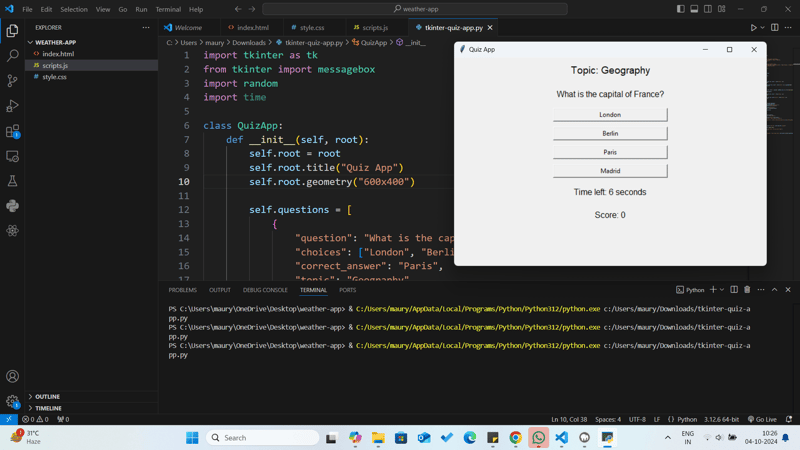
Avez-vous déjà eu envie de créer votre propre application de quiz ? C'est un projet amusant qui peut vous aider à apprendre la programmation tout en créant quelque chose d'utile. Dans ce projet, nous expliquerons comment créer une application de quiz simple avec des questions à choix multiples, une notation, des délais et différents sujets.
Ce que fera notre application de quiz
Notre application de quiz :
- Posez des questions à choix multiples
- Gardez une trace du score
- Fixez une limite de temps pour chaque question
- Couvrir différents sujets
Décomposons cela étape par étape !
Je vais utiliser un nom de boîte à outils Tkinter.
Première configuration de Tkinter pour votre application de quiz
Tkinter est une boîte à outils GUI (Graphical User Interface) standard préinstallée avec la plupart des distributions Python. Cependant, vous devrez parfois l'installer ou le configurer séparément. Voici un guide étape par étape pour vous assurer que Tkinter est correctement configuré sur votre système.
Pour les utilisateurs Windows
-
Tkinter est généralement préinstallé avec Python sur Windows. Pour vérifier s'il est installé :
- Ouvrir l'invite de commande
- Tapez python -m tkinter et appuyez sur Entrée
- Si une petite fenêtre apparaît, Tkinter est installé et fonctionne
-
Si Tkinter n'est pas installé :
- Téléchargez Python depuis le site officiel (https://www.python.org/downloads/)
- Lors de l'installation, assurez-vous de cocher la case "tcl/tk et IDLE"
- Terminez l'installation
Pour les utilisateurs de macOS
-
Tkinter est généralement préinstallé avec Python sur macOS. Pour vérifier :
- Ouvrir le terminal
- Tapez python -m tkinter et appuyez sur Entrée
- Si une petite fenêtre apparaît, Tkinter est installé et fonctionne
-
Si Tkinter n'est pas installé :
- Installez Homebrew si vous ne l'avez pas déjà fait (visitez https://brew.sh/ pour les instructions)
- Dans Terminal, exécutez : brew install python-tk
Pour les utilisateurs Linux
-
Tkinter peut ne pas être préinstallé sur toutes les distributions Linux. Pour installer :
- Pour Ubuntu ou Debian : ```
sudo apt-get update
sudo apt-get install python3-tk
- For Fedora:
```
sudo dnf install python3-tkinter
-
Pour Arch Linux :
sudo pacman -S tk
2. To verify the installation: - Open Terminal - Type `python -m tkinter` and press Enter - If a small window appears, Tkinter is installed and working ## Verifying Tkinter in Your Python Environment After installation, you can verify Tkinter in your Python environment: 1. Open your Python interpreter (type `python` in your command line) 2. Try importing Tkinter: ```python import tkinter as tk
- Si aucune erreur ne se produit, Tkinter est installé avec succès
Étape 1 : Mise en place de notre projet
Tout d'abord, nous allons créer un nouveau fichier Python appelé quiz_app.py. Nous utiliserons Python car il est facile à apprendre et contient tout ce dont nous avons besoin pour ce projet.
Étape 2 : Créer nos questions
Nous allons commencer par créer une liste de questions. Chaque question sera un dictionnaire avec le texte de la question, les choix de réponses, la bonne réponse et le sujet.
Voici comment configurer cela :
# List of questions
questions = [
{
"question": "What is the capital of France?",
"choices": ["London", "Berlin", "Paris", "Madrid"],
"correct_answer": "Paris",
"topic": "Geography"
},
{
"question": "Who painted the Mona Lisa?",
"choices": ["Vincent van Gogh", "Leonardo da Vinci", "Pablo Picasso", "Claude Monet"],
"correct_answer": "Leonardo da Vinci",
"topic": "Art"
},
# Add more questions here...
]
Étape 3 : Création de la fonction Quiz
Maintenant, créons une fonction qui exécutera notre quiz :
import random
import time
def run_quiz(questions, time_limit=10):
score = 0
total_questions = len(questions)
# Shuffle the questions to make the quiz more interesting
random.shuffle(questions)
for q in questions:
print(f"\nTopic: {q['topic']}")
print(q['question'])
# Print answer choices
for i, choice in enumerate(q['choices'], 1):
print(f"{i}. {choice}")
# Start the timer
start_time = time.time()
# Get user's answer
while True:
user_answer = input(f"\nYour answer (1-{len(q['choices'])}): ")
if user_answer.isdigit() and 1 time_limit:
print("Time's up!")
else:
# Check if the answer is correct
if q['choices'][int(user_answer)-1] == q['correct_answer']:
print("Correct!")
score = 1
else:
print(f"Sorry, the correct answer was: {q['correct_answer']}")
print(f"Time taken: {time.time() - start_time:.2f} seconds")
# Print final score
print(f"\nQuiz complete! Your score: {score}/{total_questions}")
# Run the quiz
run_quiz(questions)
Décomposons ce que fait ce code :
- Nous importons le module aléatoire pour mélanger nos questions et le temps nécessaire pour gérer le délai.
- Notre fonction run_quiz prend la liste des questions et une limite de temps facultative (la valeur par défaut est de 10 secondes).
- Nous mélangeons les questions pour rendre chaque quiz unique.
- Pour chaque question :
- Nous imprimons le sujet et la question.
- Nous montrons les choix de réponses.
- Nous démarrons un chronomètre.
- Nous obtenons la réponse de l'utilisateur, en nous assurant qu'elle est valide.
- Nous vérifions si le temps est écoulé.
- Sinon, nous vérifions si la réponse est correcte et mettons à jour le score.
- Nous montrons combien de temps l'utilisateur a mis pour répondre.
- A la fin, nous imprimons la partition finale.
Étape 4 : Exécuter notre application Quiz
Pour lancer notre quiz, il suffit d'appeler la fonction run_quiz avec nos questions :
if __name__ == "__main__":
run_quiz(questions)
Cette ligne garantit que notre quiz ne s'exécute que si nous exécutons ce fichier directement (sans l'importer d'ailleurs).
Conclusion
Félicitations! Vous venez de créer une application de quiz simple mais amusante. Ce projet vous apprend à travailler avec des listes et des dictionnaires, à gérer les entrées des utilisateurs et à gérer le temps en Python. Continuez à expérimenter et à ajouter de nouvelles fonctionnalités pour rendre votre application de quiz encore plus géniale !
Bon codage !
-
 Comment récupérer la dernière bibliothèque jQuery des API Google?Récupération de la dernière bibliothèque jQuery à partir de Google API L'URL jQuery fournie dans la question est pour la version 1.2.6. Po...La programmation Publié le 2025-04-07
Comment récupérer la dernière bibliothèque jQuery des API Google?Récupération de la dernière bibliothèque jQuery à partir de Google API L'URL jQuery fournie dans la question est pour la version 1.2.6. Po...La programmation Publié le 2025-04-07 -
 Comment limiter la plage de défilement d'un élément dans un élément parent de taille dynamique?Implémentation de limites de hauteur CSS pour les éléments de défilement vertical dans une interface interactive, le contrôle du comportement ...La programmation Publié le 2025-04-07
Comment limiter la plage de défilement d'un élément dans un élément parent de taille dynamique?Implémentation de limites de hauteur CSS pour les éléments de défilement vertical dans une interface interactive, le contrôle du comportement ...La programmation Publié le 2025-04-07 -
 Pourquoi est-ce que je reçois une erreur "Je n'ai pas trouvé d'implémentation du modèle de requête" dans ma requête Silverlight Linq?Absence d'implémentation du modèle de requête: Résolution "n'a pas pu trouver" Erreurs dans une application Silverlight, une...La programmation Publié le 2025-04-07
Pourquoi est-ce que je reçois une erreur "Je n'ai pas trouvé d'implémentation du modèle de requête" dans ma requête Silverlight Linq?Absence d'implémentation du modèle de requête: Résolution "n'a pas pu trouver" Erreurs dans une application Silverlight, une...La programmation Publié le 2025-04-07 -
 Comment capturer et diffuser Stdout en temps réel pour l'exécution de la commande chatbot?Capturant stdout en temps réel à partir de l'exécution de commandes dans le domaine de l'élaboration de chatbots capables d'exécut...La programmation Publié le 2025-04-07
Comment capturer et diffuser Stdout en temps réel pour l'exécution de la commande chatbot?Capturant stdout en temps réel à partir de l'exécution de commandes dans le domaine de l'élaboration de chatbots capables d'exécut...La programmation Publié le 2025-04-07 -
 Comment puis-je styliser la première instance d'un type d'élément spécifique sur un document HTML entier?correspondant au premier élément d'un certain type dans tout le document Styling Le premier élément d'un type spécifique à travers un...La programmation Publié le 2025-04-07
Comment puis-je styliser la première instance d'un type d'élément spécifique sur un document HTML entier?correspondant au premier élément d'un certain type dans tout le document Styling Le premier élément d'un type spécifique à travers un...La programmation Publié le 2025-04-07 -
 Comment puis-je récupérer efficacement les valeurs d'attribut à partir de fichiers XML à l'aide de PHP?Récupération des valeurs d'attribut à partir de fichiers xml dans php Chaque développeur rencontre la nécessité de analyser les fichiers X...La programmation Publié le 2025-04-07
Comment puis-je récupérer efficacement les valeurs d'attribut à partir de fichiers XML à l'aide de PHP?Récupération des valeurs d'attribut à partir de fichiers xml dans php Chaque développeur rencontre la nécessité de analyser les fichiers X...La programmation Publié le 2025-04-07 -
 Pourquoi les images affichent-elles des images à l'aide de la propriété CSS «Content»?Affichage des images avec URL de contenu dans Firefox Un problème a été rencontré lorsque certains navigateurs, spécifiquement Firefox, n'...La programmation Publié le 2025-04-07
Pourquoi les images affichent-elles des images à l'aide de la propriété CSS «Content»?Affichage des images avec URL de contenu dans Firefox Un problème a été rencontré lorsque certains navigateurs, spécifiquement Firefox, n'...La programmation Publié le 2025-04-07 -
 Pourquoi les comparaisons booléennes «Flake8» sont-elles dans les clauses de filtre Sqlalchemy?flake8 Flagging Boolean Comparison in Filter ClauseWhen attempting to filter query results based on a boolean comparison in SQL, developers may encoun...La programmation Publié le 2025-04-07
Pourquoi les comparaisons booléennes «Flake8» sont-elles dans les clauses de filtre Sqlalchemy?flake8 Flagging Boolean Comparison in Filter ClauseWhen attempting to filter query results based on a boolean comparison in SQL, developers may encoun...La programmation Publié le 2025-04-07 -
 Pourquoi est-ce que je reçois une erreur \ "class \ 'ziparchive \' non trouvée \" après avoir installé archive_zip sur mon serveur Linux?classe 'ziparchive' introuvable erreur lors de l'installation d'archive_zip sur le serveur Linux symptôme: Lorsque vous tent...La programmation Publié le 2025-04-07
Pourquoi est-ce que je reçois une erreur \ "class \ 'ziparchive \' non trouvée \" après avoir installé archive_zip sur mon serveur Linux?classe 'ziparchive' introuvable erreur lors de l'installation d'archive_zip sur le serveur Linux symptôme: Lorsque vous tent...La programmation Publié le 2025-04-07 -
 Comment utiliser correctement les requêtes avec des paramètres APD?en utilisant des requêtes comme les pDo lorsque vous essayez d'implémenter comme des requêtes dans PDO, vous pouvez rencontrer des problèm...La programmation Publié le 2025-04-07
Comment utiliser correctement les requêtes avec des paramètres APD?en utilisant des requêtes comme les pDo lorsque vous essayez d'implémenter comme des requêtes dans PDO, vous pouvez rencontrer des problèm...La programmation Publié le 2025-04-07 -
 Comment Android envoie-t-il des données post-post au serveur PHP?Envoi des données de publication dans Android introduction Cet article traite de la nécessité d'envoyer des données de post à un scrip...La programmation Publié le 2025-04-07
Comment Android envoie-t-il des données post-post au serveur PHP?Envoi des données de publication dans Android introduction Cet article traite de la nécessité d'envoyer des données de post à un scrip...La programmation Publié le 2025-04-07 -
 Puis-je migrer mon cryptage de McRypt à OpenSSL et décrypter les données cryptées McRypt à l'aide d'OpenSSL?Mise à niveau de ma bibliothèque de chiffrement de McRypt à OpenSSL Puis-je mettre à niveau ma bibliothèque de cryptage à partir de McRypt à O...La programmation Publié le 2025-04-07
Puis-je migrer mon cryptage de McRypt à OpenSSL et décrypter les données cryptées McRypt à l'aide d'OpenSSL?Mise à niveau de ma bibliothèque de chiffrement de McRypt à OpenSSL Puis-je mettre à niveau ma bibliothèque de cryptage à partir de McRypt à O...La programmation Publié le 2025-04-07 -
 Comment créer une animation CSS à gauche à gauche en douceur pour une div dans son conteneur?Animation CSS générique pour le mouvement gauche-droit Dans cet article, nous explorerons la création d'une animation CSS générique pour d...La programmation Publié le 2025-04-07
Comment créer une animation CSS à gauche à gauche en douceur pour une div dans son conteneur?Animation CSS générique pour le mouvement gauche-droit Dans cet article, nous explorerons la création d'une animation CSS générique pour d...La programmation Publié le 2025-04-07 -
 Comment puis-je configurer Pytesseract pour une reconnaissance à un chiffre avec une sortie numéro uniquement?Pytesseract OCR avec une reconnaissance à un chiffre unique et des contraintes de numéro uniquement dans le contexte de Pytesseract, la config...La programmation Publié le 2025-04-07
Comment puis-je configurer Pytesseract pour une reconnaissance à un chiffre avec une sortie numéro uniquement?Pytesseract OCR avec une reconnaissance à un chiffre unique et des contraintes de numéro uniquement dans le contexte de Pytesseract, la config...La programmation Publié le 2025-04-07 -
 JS et basesGuide d'un débutant sur les principes fondamentaux de javascript et de programmation javascript (js) est un langage de programmation puiss...La programmation Publié le 2025-04-07
JS et basesGuide d'un débutant sur les principes fondamentaux de javascript et de programmation javascript (js) est un langage de programmation puiss...La programmation Publié le 2025-04-07
Étudier le chinois
- 1 Comment dit-on « marcher » en chinois ? 走路 Prononciation chinoise, 走路 Apprentissage du chinois
- 2 Comment dit-on « prendre l’avion » en chinois ? 坐飞机 Prononciation chinoise, 坐飞机 Apprentissage du chinois
- 3 Comment dit-on « prendre un train » en chinois ? 坐火车 Prononciation chinoise, 坐火车 Apprentissage du chinois
- 4 Comment dit-on « prendre un bus » en chinois ? 坐车 Prononciation chinoise, 坐车 Apprentissage du chinois
- 5 Comment dire conduire en chinois? 开车 Prononciation chinoise, 开车 Apprentissage du chinois
- 6 Comment dit-on nager en chinois ? 游泳 Prononciation chinoise, 游泳 Apprentissage du chinois
- 7 Comment dit-on faire du vélo en chinois ? 骑自行车 Prononciation chinoise, 骑自行车 Apprentissage du chinois
- 8 Comment dit-on bonjour en chinois ? 你好Prononciation chinoise, 你好Apprentissage du chinois
- 9 Comment dit-on merci en chinois ? 谢谢Prononciation chinoise, 谢谢Apprentissage du chinois
- 10 How to say goodbye in Chinese? 再见Chinese pronunciation, 再见Chinese learning
























